本文目录导读:
电脑没有声音了怎么办?全面排查与解决方案
在数字化时代,电脑已成为我们日常生活和工作中不可或缺的工具,当电脑突然失去声音时,无疑会给我们带来诸多不便,本文将详细探讨电脑没有声音的可能原因,并提供一系列解决方案,帮助用户快速恢复电脑声音。
电脑没有声音的可能原因
1、驱动程序问题:声卡驱动程序损坏、过时或未正确安装,可能导致电脑没有声音。
2、硬件故障:声卡、扬声器、耳机或连接线等硬件出现故障,也可能导致电脑没有声音。
3、音量设置问题:音量被设置为静音或音量过低,也可能导致电脑没有声音。
4、软件冲突:某些软件可能与声卡驱动程序发生冲突,导致声音无法正常工作。
5、系统问题:操作系统出现错误或损坏,也可能影响声音的正常工作。
解决方案
(一)检查音量设置
我们需要检查电脑的音量设置,请按照以下步骤操作:
1、点击任务栏右下角的音量图标,确保音量未被设置为静音。
2、右键点击音量图标,选择“打开音量混合器”或“声音设置”,检查各个应用程序的音量设置,确保它们未被设置为静音或音量过低。
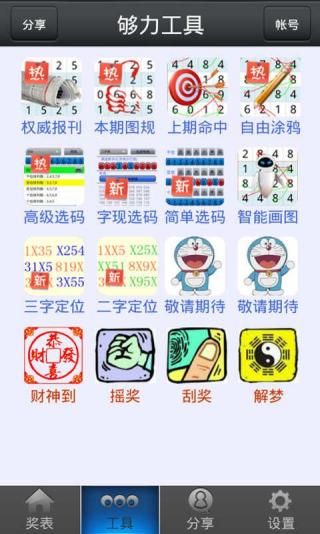
3、尝试调整主音量滑块,看是否能够听到声音。
(二)检查驱动程序
如果音量设置正常,但电脑仍然没有声音,那么我们需要检查声卡驱动程序,请按照以下步骤操作:
1、右键点击“此电脑”(或“计算机”),选择“管理”。
2、在弹出的“计算机管理”窗口中,点击“设备管理器”。
3、在“设备管理器”中,找到“声音、视频和游戏控制器”选项,展开后查看声卡驱动程序是否正常。
4、如果声卡驱动程序出现黄色感叹号或问号,表示驱动程序存在问题,我们可以尝试更新驱动程序,右键点击声卡驱动程序,选择“更新驱动程序”,然后按照提示操作即可。
5、如果更新驱动程序后仍然无法解决问题,我们可以尝试卸载驱动程序并重新安装,右键点击声卡驱动程序,选择“卸载设备”,然后重启电脑,在重启过程中,系统会自动重新安装声卡驱动程序。
(三)检查硬件连接
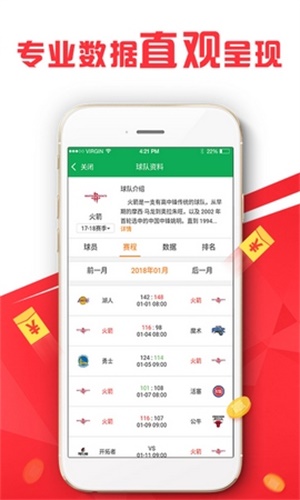
如果驱动程序正常,但电脑仍然没有声音,那么我们需要检查硬件连接,请按照以下步骤操作:
1、检查扬声器或耳机是否已正确连接到电脑,如果使用的是外部扬声器或耳机,请确保它们已正确插入电脑的音频插孔。
2、尝试更换音频插孔,看是否能够解决问题。
3、检查音频线是否损坏或松动,如果音频线损坏或松动,请更换新的音频线。
4、如果使用的是内置扬声器,请检查扬声器是否损坏或松动,如果扬声器损坏或松动,请联系专业人员进行维修或更换。
(四)检查软件冲突
如果硬件连接正常,但电脑仍然没有声音,那么我们需要检查是否存在软件冲突,请按照以下步骤操作:
1、尝试关闭最近安装或更新的软件,看是否能够恢复声音,如果某个软件与声卡驱动程序发生冲突,关闭该软件后声音可能会恢复正常。
2、尝试在安全模式下启动电脑,在安全模式下,系统会加载最基本的驱动程序和服务,从而排除软件冲突的可能性,如果在安全模式下能够听到声音,那么说明问题是由某个软件引起的,我们可以逐一排查并卸载可能引起冲突的软件。

(五)检查系统问题
如果以上方法都无法解决问题,那么我们需要检查系统是否存在问题,请按照以下步骤操作:
1、尝试运行系统文件检查器(SFC)扫描,SFC 是一个内置于 Windows 的工具,用于扫描和修复系统文件,在命令提示符中输入“sfc /scannow”命令并回车执行即可。
2、SFC 扫描无法解决问题,我们可以尝试重置 Windows 更新组件,这可以通过在命令提示符中输入一系列命令来完成,请注意,在执行这些命令之前,请务必备份重要数据以防万一。
3、如果以上方法都无法解决问题,那么我们可以考虑重新安装操作系统,在重新安装操作系统之前,请务必备份重要数据以防丢失。
当电脑没有声音时,我们不必过于担心,通过检查音量设置、驱动程序、硬件连接、软件冲突和系统问题等方面,我们可以逐步排查并解决问题,如果以上方法都无法解决问题,我们可以考虑联系专业人员进行维修或更换相关硬件,希望本文能够帮助大家快速恢复电脑声音,享受愉快的数字化生活。










发表评论